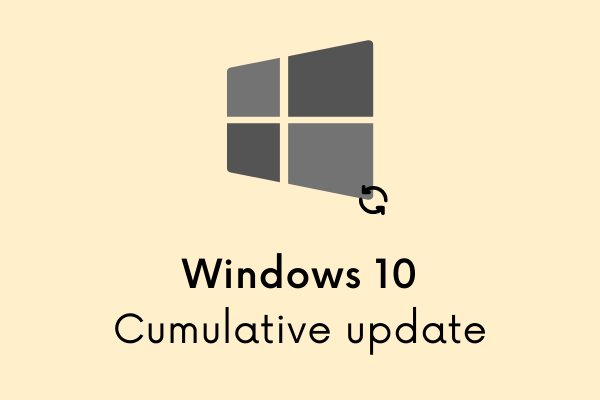Как исправить ошибку Центра обновления Windows 0x800F0223
Многие пользователи сообщали о получении кода ошибки обновления 0x800F0223, когда пытались обновить свою копию Windows. Если вы один из таких пользователей и ищете решения для этого, вы попали в нужное место. Здесь, в этом сообщении в блоге, мы обсудим, что могло вызвать этот код ошибки и как его решить на ПК с Windows 11/10.

Что такое ошибка установки Windows 0x800F0223?
Ошибка 0x800F0223 связана с обновлением и чаще всего возникает, когда вы пытаетесь установить новые обновления или обновить существующую сборку ОС. Проверка сети, запуск средства устранения неполадок Центра обновления Windows и сброс компонентов Центра обновления Windows — вот несколько решений, которые могут решить эту проблему на ПК с Windows 11/10.
Ошибка Центра обновления Windows 0x800F0223, исправлена
Если вы изо всех сил пытаетесь обновить свой ПК с Windows 11/10 из-за ошибки 0x800F0223, мы предлагаем следовать приведенным ниже исправлениям одно за другим. Обязательно попробуйте эти методы в том же порядке, в котором они были введены.
Давайте узнаем об этих решениях более подробно и о том, как действовать дальше с этими обходными путями.
1]Проверьте свою сеть
Ваша система должна подключиться к серверам Microsoft в Интернете, проверить наличие ожидающих обновлений, и если есть какие-либо доступные обновления для вашего ПК, они будут загружены автоматически. Когда вы подключены к нестабильному или медленному интернет-соединению, весь этот процесс подключения к серверу завершается сбоем и приводит к различным кодам ошибок, включая 0x800F0223.
Перезапустите маршрутизатор/широкополосный доступ, и если проблема не устранена даже после этого, вам лучше переключиться на другого интернет-провайдера. Вы можете проверить, работает ли ваша сеть медленно или быстро, просто выполнив поиск «Тест скорости Интернета» в Google Chrome и нажав на первый результат.

2]Устранение неполадок Центра обновления Windows
Предполагая, что с вашим интернет-соединением все в порядке, но вы получаете эту ошибку 0x800F0223, вам лучше устранить неполадки Центра обновления Windows. Это встроенный в Windows инструмент, который может диагностировать основные причины и устранять их в кратчайшие сроки. Вот как выполнить эту задачу в Windows —
- Нажмите Windows + I, чтобы запустить «Настройки» и перейдите по указанному ниже пути внутри него —
Настройки > Система > Устранение неполадок > Другие средства устранения неполадок
- Найдите Центр обновления Windows в разделе «Наиболее частые» и нажмите кнопку «Выполнить», расположенную справа.

- Когда запустится средство устранения неполадок, нажмите «Далее» и следуйте инструкциям на экране, чтобы выполнить эту задачу.
Надеемся, что ошибка Центра обновления Windows 0x800F0223 решит эту проблему. Если нет, вы можете следовать приведенной ниже серии решений.
Примечание: пользователи Windows 10 могут найти соответствующие параметры в разделе «Настройки» > «Обновление и безопасность» > «Устранение неполадок» > «Дополнительные средства устранения неполадок». Найдите Центр обновления Windows и нажмите на него. Когда это расширится, нажмите «Запустить средство устранения неполадок». См. Снимок ниже –

3]Проверьте и включите службы Центра обновления Windows
Чтобы Центр обновления Windows работал бесперебойно, некоторые службы должны оставаться включенными и работать в фоновом режиме. Если это не так, этот процесс либо зависает на определенном проценте, либо просто дает сбой. Две важные службы для бесперебойной работы Центра обновления Windows: Центр обновления Windows и Фоновая интеллектуальная служба передачи.
Выполните следующие действия, чтобы включить обе эти службы на ПК с Windows 11/10 —
- Нажимать Виндовс + Х для запуска меню «Питание» и выберите «Выполнить».
- Введите на нем services.msc и нажмите OK, чтобы открыть окно «Службы».
- Прокрутите вниз до фоновой интеллектуальной службы передачи, щелкните ее правой кнопкой мыши и выберите «Пуск» или «Перезапустить».
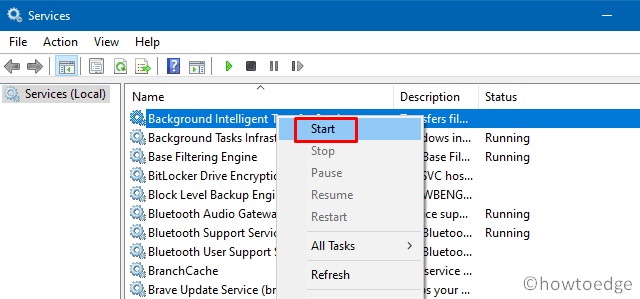
- Повторите описанный выше шаг и для Центра обновления Windows.
- Теперь, когда вы включили обе эти службы, закройте окно «Службы» и перезагрузите компьютер.
Снова войдите в свое устройство и проверьте, можете ли вы эффективно устанавливать ожидающие обновления на свой компьютер.
4]Очистите накопленный кеш на вашем ПК с Windows
В наши дни все предпочитают использовать SSD вместо обычного жесткого диска HDD. Если вы используете SSD-накопитель с объемом дискового пространства 256 ГБ или меньше, есть вероятность, что вы столкнетесь с ошибкой Центра обновления Windows 0x800F0223 из-за нехватки места на диске.
В таких случаях вы можете использовать инструмент очистки диска для очистки ненужного кэша или других временных файлов из вашей системы. Сделайте это и проверьте, сможете ли вы нормально обновить свой ПК с Windows в следующий раз.
5]Сброс компонентов Центра обновления Windows
Использование инструмента очистки диска очищает файлы, доступные в вашей учетной записи пользователя. Существует даже вероятность того, что кеши или другие файлы cookie находятся внутри ваших папок кэша Windows, и, следовательно, вы получаете код ошибки 0x800F0223. Чтобы решить эту проблему, вы должны сбросить повреждение в ваших компонентах обновления. Следуйте этому руководству, чтобы очистить обе папки кэша Windows, т. е. SoftwareDistribution и Catroot2 на вашем ПК.
6]Вручную загрузите и установите ожидающие обновления
Если ни одно из вышеперечисленных исправлений не помогает устранить эту ошибку обновления 0x800F0223 в Windows, вам следует вручную загрузить и установить автономный пакет. Вы можете легко найти эти пакеты в каталоге обновлений Microsoft. Все, что вам нужно, это загрузить установочный файл на основе архитектуры вашей системы, а затем установить его, дважды щелкнув по нему.
Краткое примечание: Вот отдельное руководство о том, как вручную загрузить и установить ожидающие обновления на ПК с Windows 11 или Windows 10.
Как установить обновления в режиме чистой загрузки?
Хотя установка обновлений вручную в большинстве случаев работает на ПК с Windows, шансы получить тот же код ошибки увеличиваются, когда становится доступным новое обновление. Вы можете либо продолжить обновление своего ПК с Windows, используя только этот способ, либо найти и устранить основные причины на вашем компьютере.
Коды ошибок Центра обновления Windows в основном возникают из-за некоторых мешающих приложений, особенно некоторых сторонних антивирусных программ. Что вы можете сделать, так это загрузить свое устройство в режим «Чистая загрузка», и тем самым вы отключите все сторонние приложения от взаимодействия с вашими системными приложениями. Перейдите в «Настройки» > «Центр обновления Windows» и нажмите «Проверить наличие обновлений».
Если ваше устройство действительно обновляется таким образом, на вашем ПК с Windows установлены некоторые неисправные приложения. Загрузитесь обратно на свое устройство в обычном режиме и отключите все внешние приложения. Включите каждое из этих приложений одно за другим и проверьте, можете ли вы найти проблемное.